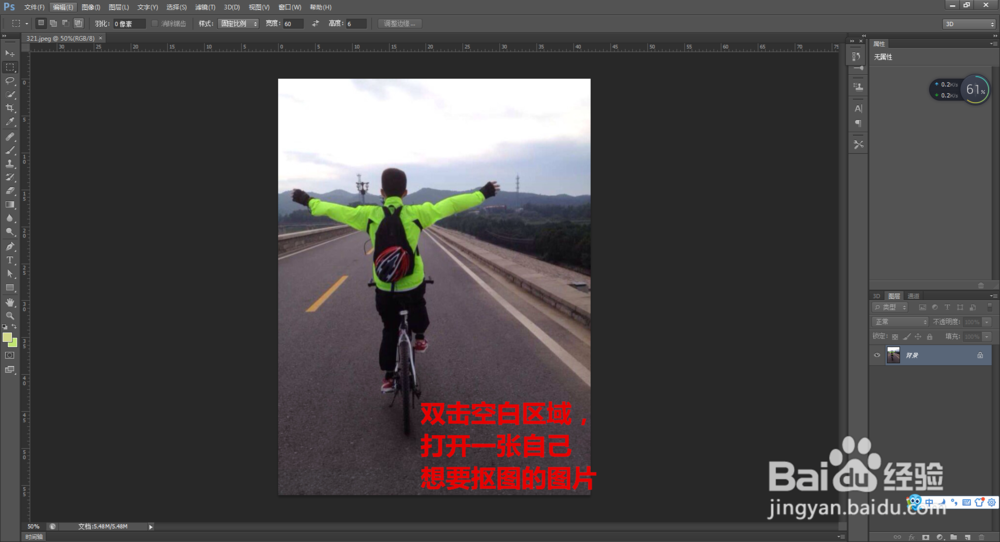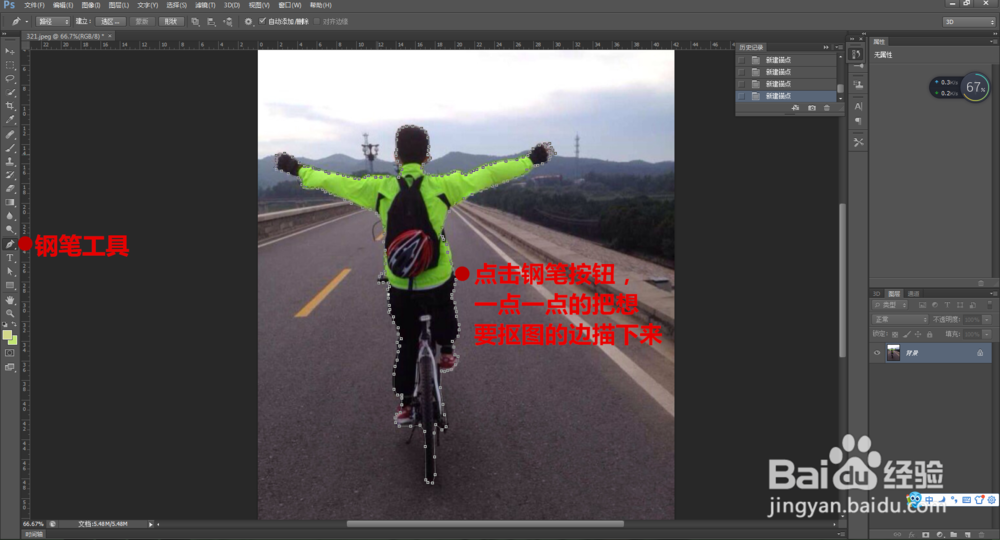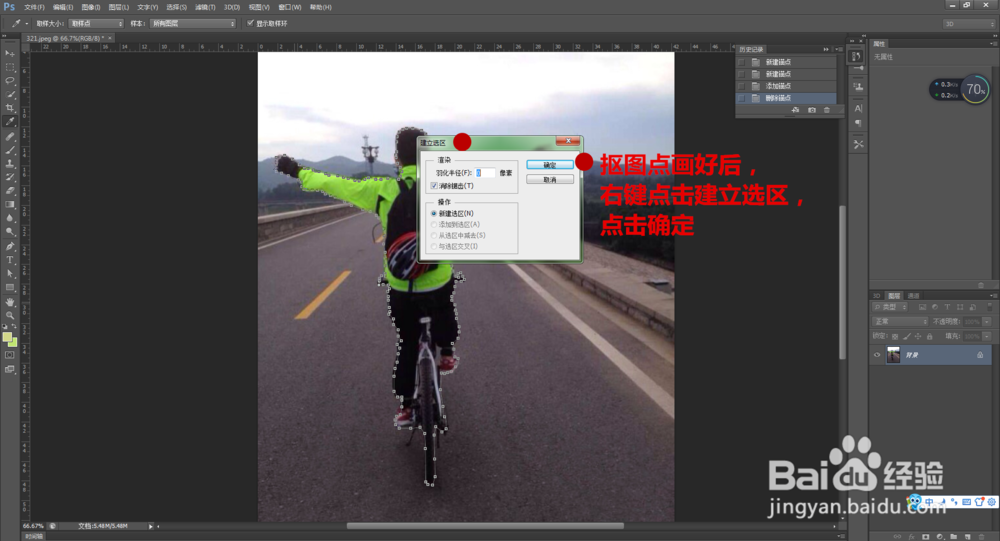如何用ps抠图换背景
1、打开ps软件,选择一张自己想要抠图的图片。
2、点击 钢笔工具,用描边的方法进行抠图,可能这种方法操作起来比较麻烦,但是比较易学。
3、用钢笔工具,描好抠图边之后,点击右键,点建立选区,羽化半径0,确定。
4、按“shift+ctrl+I”选择反向选区,也就是选区由①区变为②区。
5、双击右边图层,点击确定对图层进行解锁。
6、按键盘上的delete键,删除选区,按“Ctrl+D”取消选择,这样这幅图就抠好了。
7、拖入一张自己想要的背景图片,调整大小和位置。
8、对右边图层顺序进行调换,这样抠出来的图片就显示出来了,然后按“Ctrl+T”对抠图进行大小位置调整,如果对效果不理想可以继续点击右键,选扭曲按钮进行调整。
9、点击文字按钮,添加自己想要的文字。
声明:本网站引用、摘录或转载内容仅供网站访问者交流或参考,不代表本站立场,如存在版权或非法内容,请联系站长删除,联系邮箱:site.kefu@qq.com。